win10安装无线网卡驱动的方法 win10如何安装无线网卡驱动
更新时间:2023-04-18 10:42:25作者:zheng
一般来说,台式win10电脑都是通过以太网或者宽带来连接网络的,而这两种都要通过网线才能连接,而有些用户不方便使用网线,这时就可以通过在电脑中安装无线网卡以及无线网卡驱动来连接无线网络,但是有些用户不知道该如何安装驱动,今天小编就教大家win10安装无线网卡驱动的方法,如果你刚好遇到这个问题,跟着小编一起来操作吧。
推荐下载:Windows10专业版下载
方法如下:
1、在网站下载网卡对应Win10系统的驱动
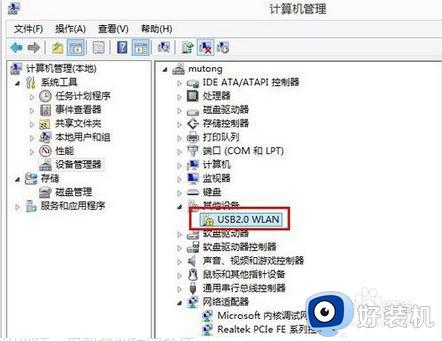
2、在“设备管理器”黄色标识的设备上,右击选择“更新驱动程序软件”
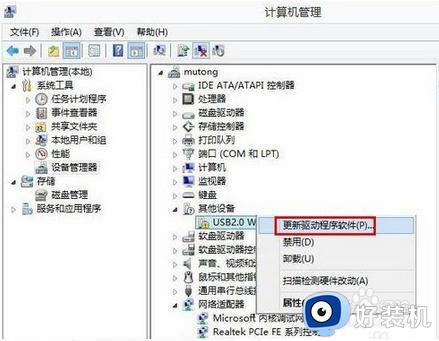
3、选择“浏览计算机以查找驱动程序软件”,点击“浏览”,找到驱动程序所在的文件夹后,点击“确定”,再点击“下一步”
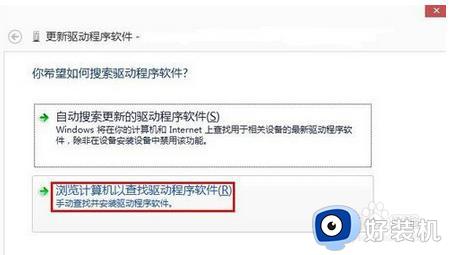
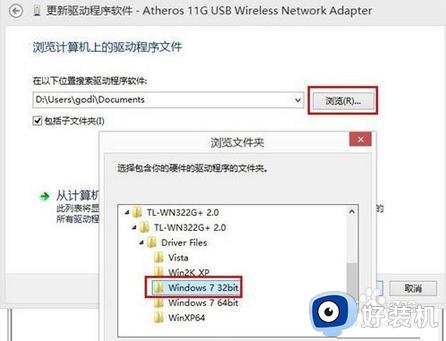
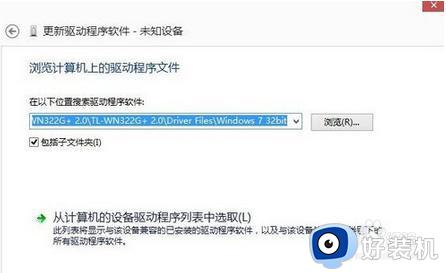
4、如有以下提示,则选择“始终安装此驱动程序软件”,此时驱动已安装成功,即可联网。
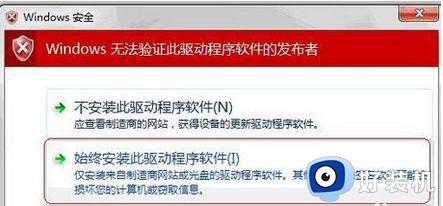
以上就是关于win10安装无线网卡驱动的方法的全部内容,还有不懂得用户就可以根据小编的方法来操作吧,希望能够帮助到大家。
win10安装无线网卡驱动的方法 win10如何安装无线网卡驱动相关教程
- win10安装无线网卡驱动失败什么原因 win10安装无线网卡驱动失败几种解决方法
- win10 无线网卡驱动怎么安装 win10系统安装无线网卡驱动的教程
- win10wifi驱动怎么安装 win10安装无线网卡驱动的方法
- win10wifi驱动的安装方法 如何在win10电脑上安装无线网卡驱动
- win10无线网卡驱动卸载总是自动安装解决方法
- win10不支持显卡驱动怎么办 win10显卡不能安装驱动安装处理方法
- win10网卡驱动安装不上怎么办 win10网卡驱动程序安装失败解决方法
- win10网卡驱动不能用怎么办 win10网卡驱动不能用的解决方法
- win10重装网卡驱动程序在哪 win10重装网卡驱动程序的方法介绍
- win10 hd声卡驱动无法安装怎么办 win10无法安装hd声卡驱动解决方法
- win10拼音打字没有预选框怎么办 win10微软拼音打字没有选字框修复方法
- win10你的电脑不能投影到其他屏幕怎么回事 win10电脑提示你的电脑不能投影到其他屏幕如何处理
- win10任务栏没反应怎么办 win10任务栏无响应如何修复
- win10频繁断网重启才能连上怎么回事?win10老是断网需重启如何解决
- win10批量卸载字体的步骤 win10如何批量卸载字体
- win10配置在哪里看 win10配置怎么看
win10教程推荐
- 1 win10亮度调节失效怎么办 win10亮度调节没有反应处理方法
- 2 win10屏幕分辨率被锁定了怎么解除 win10电脑屏幕分辨率被锁定解决方法
- 3 win10怎么看电脑配置和型号 电脑windows10在哪里看配置
- 4 win10内存16g可用8g怎么办 win10内存16g显示只有8g可用完美解决方法
- 5 win10的ipv4怎么设置地址 win10如何设置ipv4地址
- 6 苹果电脑双系统win10启动不了怎么办 苹果双系统进不去win10系统处理方法
- 7 win10更换系统盘如何设置 win10电脑怎么更换系统盘
- 8 win10输入法没了语言栏也消失了怎么回事 win10输入法语言栏不见了如何解决
- 9 win10资源管理器卡死无响应怎么办 win10资源管理器未响应死机处理方法
- 10 win10没有自带游戏怎么办 win10系统自带游戏隐藏了的解决办法
